Si te has arrepentido al enviar un mensaje, te has confundido de chat o has revelado alguna sorpresa en un chat de grupo en el que no tenías que haber enviado un mensaje, debes saber que en WhatsApp dispones de cierto tiempo para solucionar el problema. Una de las grandes funciones con la que se puede evitar este tipo de errores en cualquier momento. Aunque, debes tener en cuenta el tiempo que tienes para borrar un mensaje.
En este artículo revisamos todo lo que debes saber sobre la eliminación de mensajes enviados en WhatsApp. Te contamos de cuanto tiempo dispones, cómo puedes eliminar un mensaje en diferentes supuestos, todo lo que debes tener en cuenta a la hora de realizar esta acción en WhatsApp y algunos consejos más que pueden resultarte útiles si necesitas borrar mensajes en WhatsApp. Por lo que si te vuelves a equivocar enviando un mensaje dentro de la aplicación de mensajería, estos son todos los detalles que debes tener en cuenta.
Cómo eliminar un mensaje
A continuación te contamos cómo puedes eliminar un mensaje. Debes saber que puedes eliminarlo para ti o para todos los usuarios. Ten cuidado con no pulsar en la opción para ti cuando quieras eliminarlo para todos, porque en ese caso los demás usuarios podrán seguir viendo tu mensaje.
Para ti
Para borrar los mensajes, debes acceder a la conversación, mantener el mensaje pulsado durante un instante y escoger la opción «Eliminar». Una vez hecho esto verás también que WhatsApp te permite seleccionar varios mensajes para borrarlos todos juntos y una vez realizada la sección tendrás que pulsar sobre el icono de la Papelera de reciclaje.
Al hacer esto aparecerá un menú en el que puedes elegir si quieres borrar el mensaje solo para ti o para todos, es decir, para ti únicamente o para ti y para los receptores. En este caso debes escoger la opción «para ti». Es una alternativa práctica si quieres eliminar cierto contenido porque no quieres que permanezca en tus conversaciones por motivos personales.
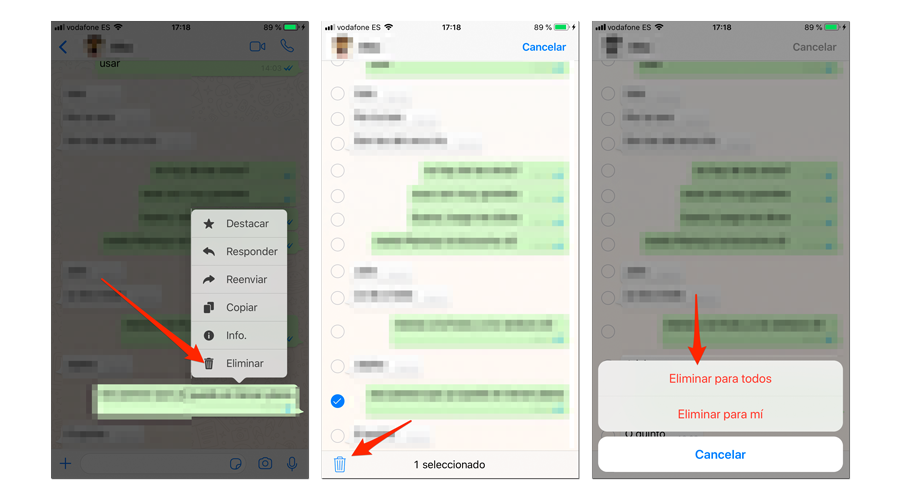
Para todos
Si quieres borrar los mensajes para todos los integrantes de la conversión de nuevo debes seguir el mismo procedimiento, pero en este caso debes seleccionar la opción «para todos».
En caso de haber realizado este proceso, debes saber que es posible que los destinatarios de los mensajes hayan podido leer su contenido, tanto en una conversación individual como en un chat de grupo, si han sido más rápidos que tú y ya han accedido a la conversación y revisado el mensaje. Si eres rápido/a, puedes evitar que esto suceda.
Cuando elimines un mensaje se reemplazará por el texto: «eliminaste este mensaje» en la conversación.
Eliminar mensajes de otros usuarios
Si eres el adminstrador de un grupo, debes tener en cuenta que también tendrás la oportunidad de borrar los mensajes que envíen otros usuarios. Por lo que es una de las ventajas de ser admin en un grupo de WhatsApp. Se pueden eliminar desde archivos multimedia hasta mensajes para todos los miembros que formen parte del grupo en cuestión. Y, en el momento en el que se haga, aparecerá este mensaje: «Un admin., [nombre del admin.], eliminó este mensaje». Para conseguirlo, debes seguir estos pasos:
- Abre WhatsApp y ve al chat grupal en el quieres eliminar un mensaje.
- Mantén pulsa sobre el mensaje en cuestión.
- Pulsa sobre la opción Eliminar mensaje > Eliminar para todos > Eliminar para todos > OK.
De esta forma conseguirás borrar por completo cada uno de los mensajes de otros miembros que formen parte del grupo. Ya sea por equivocación o porque no tenía nada que ver, esta es la vía rápida para eliminar los mensajes. Eso sí, debes tener muy claro que debes ser admin del chat grupal para que funcione a la hora de eliminar los mensajes de otros usuarios.
Borrar con éxito un mensaje
Aunque hayamos eliminado los mensajes de la discordia, debemos tener en cuenta que dejan rastro.
- Para que estos mensajes se eliminen de forma exitosa, es necesario que quien envía el mensaje y el destinatario estén usando la versión más reciente de WhatsApp.
- Si el destinatario utiliza un dispositivo con sistema operativo iOS, puede almacenar en su memoria los archivos multimedia incluso después de haber borrado tu mensaje. Por tanto, si han enviado una foto o vídeo y lo ha eliminado posteriormente del chat, la otra persona podrá seguir teniendo acceso a este contenido desde su propia galería. Todo dependerá de si se tiene o no activado el guardado automático de los contenidos multimedia.
- Si el mensaje en cuestión no se ha eliminado de forma satisfactoria en el teléfono del destinatario, tú no recibirás ninguna notificación al respecto. En este sentido, es recomendable como hemos apuntado anteriormente que te asegures de tener la versión más reciente y aplicar todas las actualizaciones. Solo así estarás seguro al cien por cien que tu mensaje ha sido borrado.
- Los participantes de los grupos podrán ver qué administrador (los administradores son los únicos que pueden eliminar los mensajes en los grupos) eliminó un mensaje. Más que nada, porque se mostrará en un mensaje de aviso el nombre del admin del grupo que borró dicho mensaje.
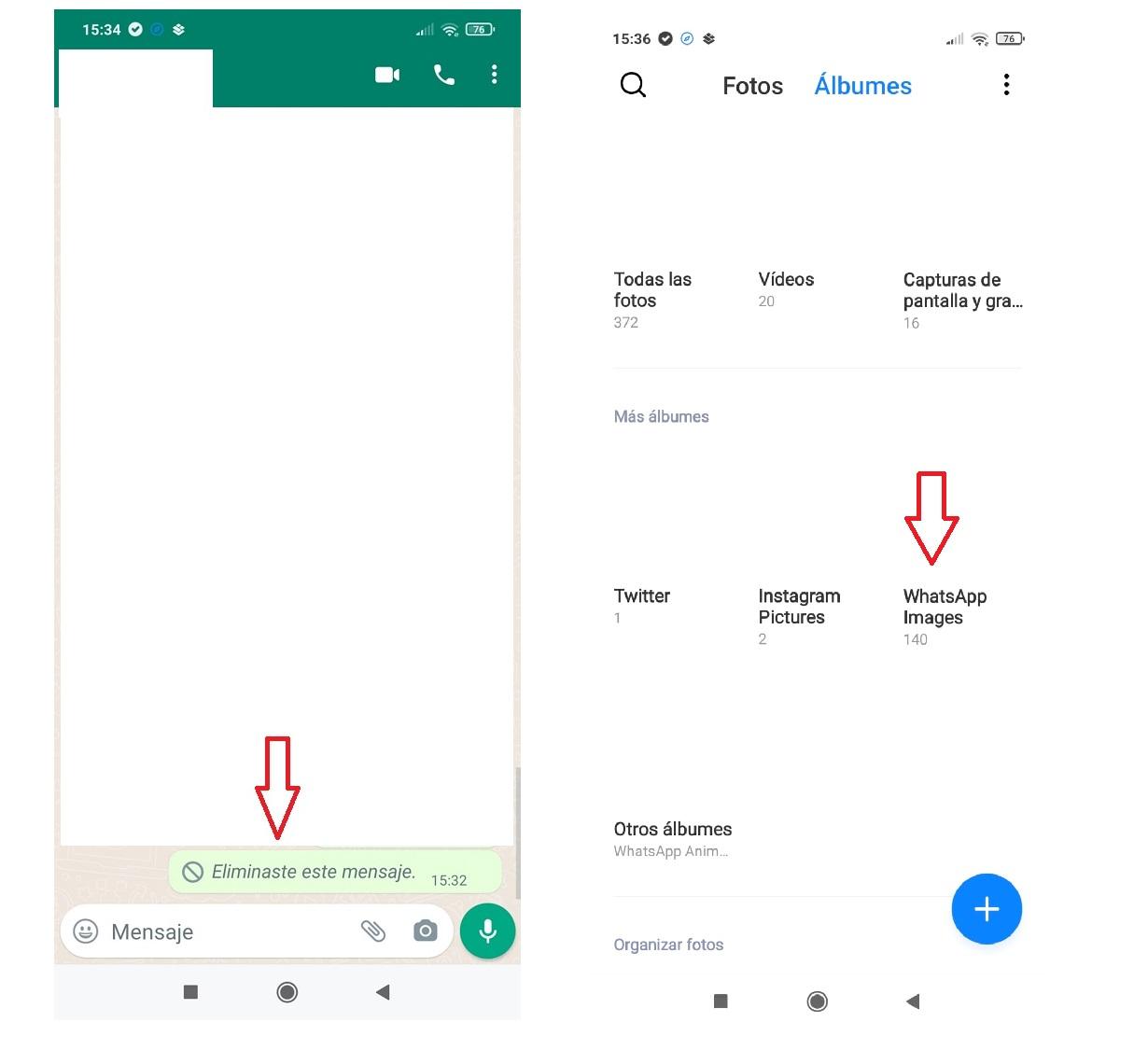
Tiempo máximo para eliminar el mensaje
Si enviamos un mensaje a un chat individual y nos damos cuenta de que queremos eliminarlo por cualquier motivo, disponemos de un tiempo de «alrededor de 2 días» (tal como expresan en la página oficial de WhatsApp), para usar la opción de «eliminar para todos» y hacer desaparecer este mensaje.
En el caso de los grupos, el plazo es el mismo para nuestros propios mensajes. Para eliminar otros mensajes en un chat grupal, debemos contar con permisos de administrador. Los administradores de grupo también tendrán alrededor de dos días para usar la opción de «eliminar para todos» y eliminar así mensajes de otros usuarios.
Si ya ha pasado el tiempo establecido por WhatsApp pero necesitas borrar un mensaje concreto, todavía puedes recurrir a un truco que explicaremos a continuación. Con todo, es posible que no siempre funcione ya que se trata de un vacío técnico dentro de la app que era posible cuando el tiempo máximo para borrar mensajes era muy inferior al de ahora. Aunque no pierdes nada por intentarlo. La aplicación de mensajería se basa en la hora local del propio teléfono para contar la hora de cual dispones para eliminar un mensaje. Por ello, si sigues los siguientes pasos no tendrás ningún tipo de inconveniente:
- En primer lugar, tendrás que activar el modo avión de tu smartphone, desplegando para ello el menú superior en tu pantalla, tanto en el caso de Android como de iOS.
- A continuación, tendrás que ir hasta los ajustes de hora y cambiar la hora de forma manual a un tiempo previo al momento en el que enviaste el mensaje.
- Después, tendrás que acceder nuevamente a WhatsApp y abrir la conversación en la cual se encuentra el mensaje que deseas eliminar.
- Una vez llegados a este paso, podrás eliminar el mensaje (para todos) como de costumbre, pues el contador de tiempo se habrá reestablecido.
- Tras borrar el mensaje, podrás desactivar nuevamente el modo avión de tu móvil para que se actualice con los datos móviles o el Wifi. Es importante que te asegures de que el mensaje ha sido borrado ajustando nuevamente tu reloj a la hora real.
Como decíamos, este proceso suele funcionar casi siempre en la mayoría de smartphones, si bien en algunos modelos (especialmente los antiguos) podría no funcionar como es debido. Por lo que es un truco que se puede tener en cuenta, aunque no siempre dará un buen resultado.

Cómo sé si lo ha leído
Saber si otra persona ha leído un mensaje de WhatsApp es mucho más sencillo de lo que parece. Si tienes las confirmaciones de lectura, el doble tick azul de WhatsApp te confirmará que lo ha leído. Si este aparece en gris es que solo le ha llegado, y si solo hay un solo tick quiere decir que ni si quiera ha llegado a su dispositivo (también depende de si el otro usuario lo tiene activado o no).
En este último caso podrás borrarlo sin que lo lea porque seguro que no lo ha leído ya que no ha llegado a su dispositivo. Con suerte, ni si quiera le aparecerá el aviso de mensaje borrado. Esto puede suceder si está sin cobertura, tiene algún problema de red, el modo avión activado o ha quitado los datos de internet. Si hay doble tick gris, lo más probable es que no lo haya leído, en cuyo caso puedes borrarlo y si la otra persona no te dice nada es posible que no lo haya visto. Pero si este es azul seguro que sí que ha podido ver lo que le has escrito. Hay que tener en cuenta que esto no es totalmente efectivo porque se puede leer desde las notificaciones del teléfono o desde el widget de WhatsApp.
Si no te interesa recibir ni quieres enviar confirmaciones de lectura porque no quieres que las demás personas se enteren de cuando estás en línea o de si has leído sus mensajes, debes proceder de la siguiente forma para eliminar el check azul. En primer lugar debes pulsar el botón de «más opciones» (los tres puntos) desde la ventana de los chats. Debes entrar en los ajustes, en privacidad y así podrás desactivar las confirmaciones de lectura. Ten en cuenta que las confirmaciones de reproducción de los mensajes de voz y las de lectura de los chats grupales no pueden desactivarse.
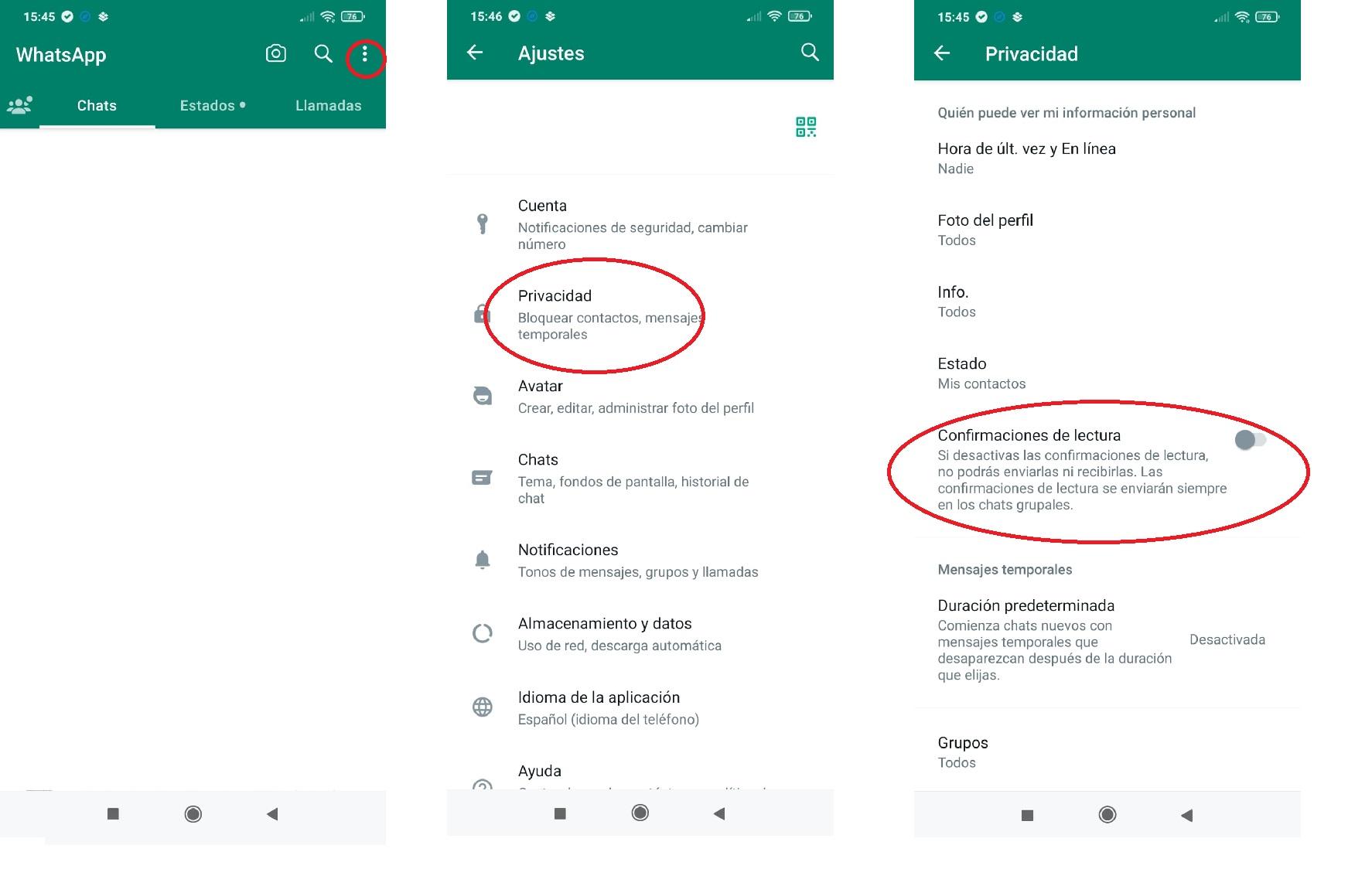
Por otro lado, también puedes comprobar si otra persona en concreto ha leído el mensaje de esta forma en los grupos (porque aquí los dos tics azules solamente aparecerán cuando todos hayan leído el mensaje): Pulsa prolongadamente sobre el mensaje en cuestión y, cuando se seleccione, pulsa en los tres puntos del menú superior. Ahora elige «Info» y podrás ver quién lo ha leído. Si esa persona a la deseas ocultarle el mensaje solo le ha sido entregado, estarás a tiempo de borrarlo. En cambio, si aparece dentro de los dos ticks azules es que ha visto el texto y de poco servirá borrarlo. Pero igualmente, el aviso de que el mensaje ha sido eliminado permanecerá visible.

Mensajes que se borran automáticamente
Si, por cualquier motivo, queremos garantizar la privacidad de nuestras conversaciones y no queremos que los destinatarios se guarden el contenido de nuestros mensajes, siempre podemos optar por activar los chats temporales. Con ellos, vamos a poder definir un periodo máximo en el que los mensajes van a perdurar en la conversación. Superado el mismo, se van a borrar automáticamente sin que tengamos que acceder uno por uno a todos ellos.
Cómo activar los chats temporales
Si queremos que los mensajes se autodestruyan una vez ha pasado un tiempo definido debemos proceder de esta forma.
La función de autodestruir mensajes es muy útil si no quieres que quede constancia por escrito de la conversación que has mantenido. Esta función se puede activar tanto en chats individuales como en grupos. Activando esta función los mensajes desaparecerán a las 24 horas, los 7 días o los 90 días, en función de la alternativa que escojamos.
Para activar esta función debes seguir los siguientes pasos:
- En la lista de conversaciones de WhatsApp pulsamos sobre el contacto o el grupo en el que queremos activar los mensajes temporales.
- Una vez hemos entrado en la información del contacto o el grupo debemos pulsar sobre «Mensajes temporales», que por defecto estará desactivado.
- A continuación, se abre la pantalla para activarlos, donde también vamos a poder establecer un tiempo de caducidad para estos.
- El tiempo de caducidad podrá ser de 24 horas, 7 días o 90 días.
Tienes que tener en cuenta que, si activas este ajuste, los mensajes que envíes desde ese momento desaparecerán de la lista del chat tras el tiempo que hayas establecido. Te recomendamos que uses los mensajes temporales con personas de confianza, ya que es posible realizar las siguientes acciones:
- Reenviar o hacer una captura de pantalla del mensaje antes de que desaparezca.
- Copiar y guardar el contenido del mensaje antes de que desaparezca.
- Hacer una foto del mensaje temporal con otro dispositivo o una cámara antes de que desaparezca.
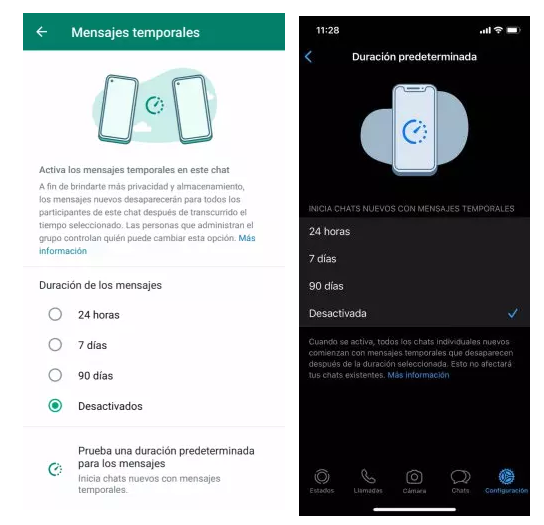
Ya te hemos contado que es posible establecer un temporizador para que los mensajes se borren solos pasados 7 días, no dejando huella. Sin embargo, otra opción que nos da la app de mensajería de Meta es la posibilidad de establecer una duración determinada para los mensajes antes de enviarlos. O dicho de otra manera, podemos elegir cuando «morirán» de manera automática.
Los pasos a seguir son muy parecidos a la anterior opción, y los puedes ver a continuación:
- Tenemos que abrir el menú de ajustes que se encuentra en la esquina superior izquierda.
- Una vez en el menú de ajustes seleccionamos la opción «Privacidad».
- Dentro de «Privacidad» entre varias opciones encontraremos la que nos interesa, que se llama «Duración predeterminada». Esta característica por defecto viene desactivada.
- Aquí podemos asignarles a nuestros mensajes en chats nuevos una caducidad. Y del mismo modo que en el apartado anterior de mensajes temporales, está caducidad podrá ser de 24 horas, 7 días o 90 días de vida.
Lo más importante que debemos tener en cuenta es que esta opción no es retroactiva, es decir, solo servirá para los chats que iniciemos después de activarla. Para los que ya teníamos de antes no nos quedaría otra opción que hacerlo de manera manual. Obviamente, que estén programados para desaparecer tampoco va a impedir, como en el anterior caso, que el destinatario haga copia de los mensajes o capturas de pantallas del contenido.
Fotos que se eliminan solas
En WhatsApp también es posible configurar fotografías y vídeos que desaparezcan después de que la persona destinataria las abra o reproduzca, en el caso de los vídeos. Una vez que sean abiertos estos archivos ya no podrán volver a verse. Además, las fotos de visualización única no se guardan ni en fotos ni en la galería de la persona destinataria, con lo que no pueden reenviarse.
Para enviar estos archivos tenemos que entrar en el chat que nos interese. Después debemos escoger la opción de «adjuntar» con el icono del clip. A continuación, podemos subir fotos de la galería o hacer una foto con nuestra cámara. Después debemos pulsar el icono del 1 y hacer click en «enviar».
Si recibimos este tipo de mensajes multimedia, para abrirlos debemos pulsar en el icono del «1», mirar la foto o el vídeo y deslizar el dedo o pulsar el icono «atrás» para salir del programa reproductor. Después no podremos volver a ver el archivo y no se guardará ninguna copia en el teléfono.
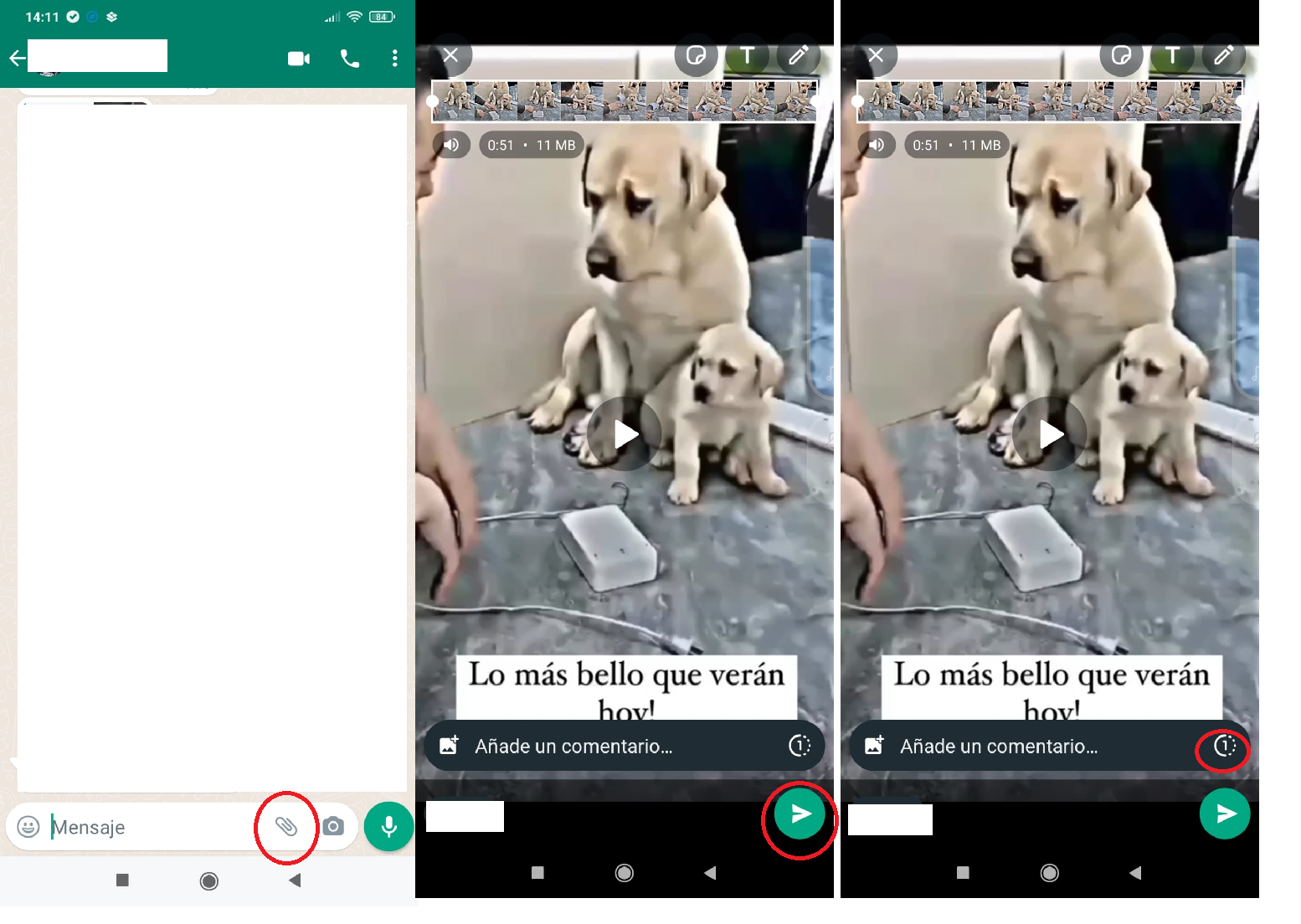
Audios temporales
En el caso de los audios, podemos recorrer el mismo procedimiento que hemos mencionado con las fotografías y con los chats. Cuando grabamos una nueva nota de voz, deberemos hacer clic en el icono del número 1 que se encuentra en la parte derecha y, acto seguido, activar la opción.
De este modo, el audio únicamente se va a poder reproducir una única vez y nunca más se va a poder escuchar de nuevo. Siendo una función muy interesante para todos aquellos que buscan proteger su privacidad al máximo.
Otras funciones de WhatsApp
Finalmente, revisamos otros aspectos relevantes a tener en cuenta antes de eliminar mensajes en conversaciones o chats grupales de WhatsApp, sigue leyendo para no equivocarte ni confundir conceptos.
Eliminar chat
Para eliminar un chat individual debemos ir a la pestaña de chats, pulsar el que queramos borrar y escoger la opción «eliminar». En el caso de los chats de grupo, primero es necesario salir del grupo. A continuación tendremos que ir a la pestaña de chats y seguir el mismo procedimiento. Si queremos hacer una limpieza completa de las conversaciones de nuestro WhatsApp, podemos ir a los ajustes, entrar en «historial de chats» y elegir «eliminar todos los chats».
De esta forma, lo que pasa al eliminar un chat es que los chats individuales y las actualizaciones de estado se eliminan de nuestra pestaña de «chats». Los chats de grupo seguirán estando si no los abandonamos primero. Si lo hacemos también desaparecerán de nuestro WhatsApp.
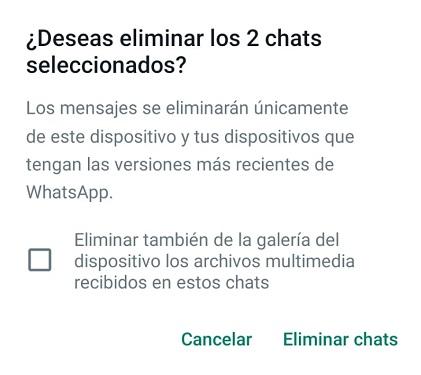
Vaciar chat
Al vaciar un chat dejas la conversación completamente en blanco. Es decir, estarás eliminando todos los mensajes existentes dentro de la conversación, así como los diferentes elementos multimedia que hayas recibido o enviado: fotografías, documentos, vídeos, audios, etc. Por tanto, será como si nunca hubieras hablado con esa persona.
En cambio, el otro participante de la conversación sí que podrá mantener las conversaciones porque esta acción únicamente se realiza en tu dispositivo. Por ello, el otro contacto no será avisado ni le ocurrirá nada. No obstante, si tienes dudas, siempre podrás comprobarlo en conversaciones antiguas de familiares o amigos, por ejemplo.
Además, en ambos casos (vaciar y eliminar chats) las conversaciones únicamente se eliminarán en tu teléfono, por lo que la otra persona nunca podrá darse cuenta.
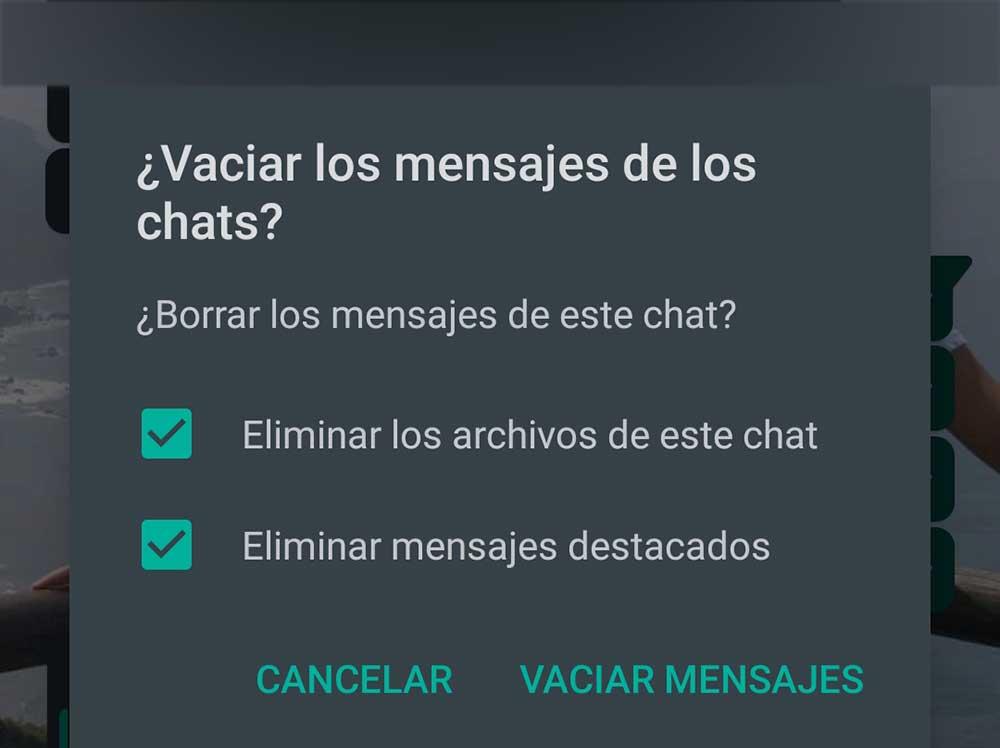
Para hacerlo, debemos proceder de la siguiente forma:
- Empezamos abriendo la aplicación de WhatsApp en nuestro móvil o en su versión web. Una vez aquí, tendremos que detectar el chat del que queremos borrar los mensajes y entrar en él.
- Ahora nos vamos al menú superior y pinchamos en los tres puntos.
- Dentro de las opciones disponibles, elegimos «Más» y, seguidamente, «Vaciar chat».
- Ahora se nos abrirá una ventana y tendremos que marcar o desmarcar si Eliminar los archivos de este chat o Eliminar mensajes destacados. Por supuesto, podremos decantarnos por una de las dos casillas o por ambas.
- Confirmamos en «Vaciar mensajes» y el borrado se producirá de forma automática.
Archivar conversaciones
Si lo que queremos es ocultar una conversación para que no aparezca entre nuestros chats principales, no es necesario que procedamos a eliminar todo su contenido. Es suficiente con archivar la conversación y, automáticamente, pasará a estar en la carpeta dedicada para ello. De este modo, mantendremos toda la información que se encuentra en su interior, pero no aparecerá entre nuestras conversaciones que mantenemos diariamente con nuestros contactos.
Una opción muy sencilla de utilizar cuando únicamente queremos tener a mano ciertos chats y preferimos no eliminar todo el contenido de una conversación.
Para ello, únicamente debemos deslizar hacia la izquierda cualquier conversación que tengamos en nuestro teléfono y pulsar sobre el botón de archivar. Si queremos volver a consultar algo de ella, es suficiente con acceder a los chats archivados y buscar la misma. Tanto en iOS como en Android vamos a poder acceder a estos chats haciendo scroll hacia abajo, por lo que siempre van a estar accesibles, pero no visibles. Un recurso que puede funcionar muy bien en momentos específicos y que conviene conocerlo.

